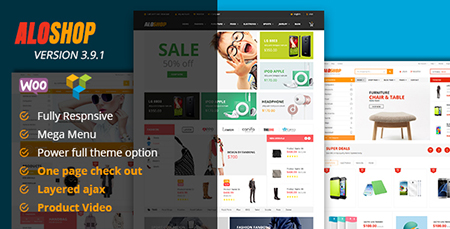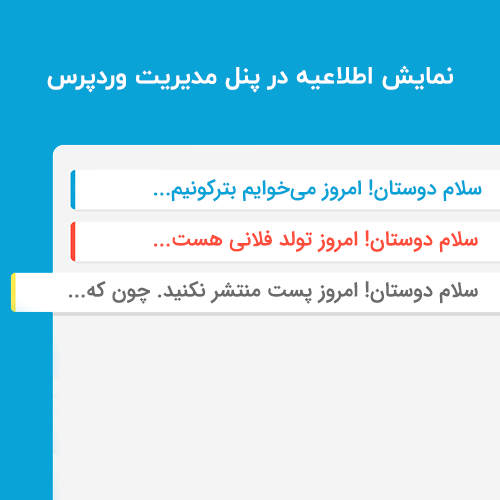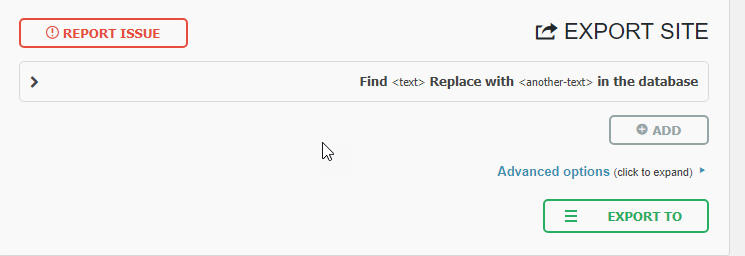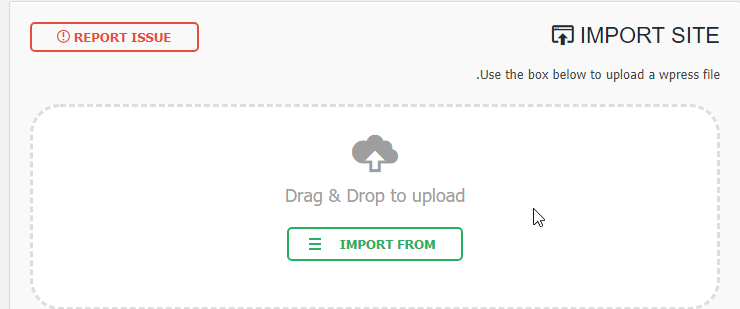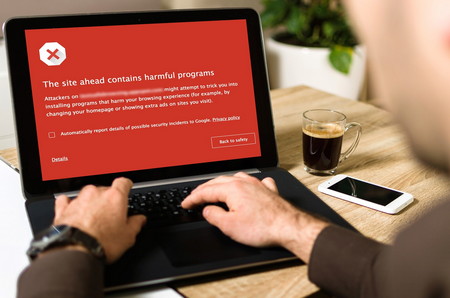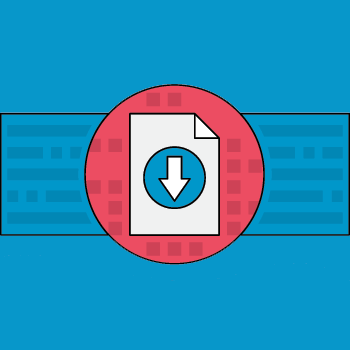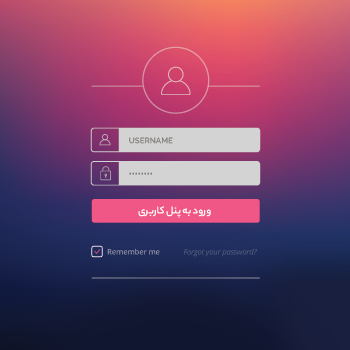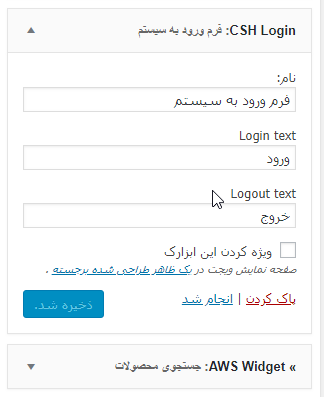- تاریخ : 10th آوریل 2019
- موضوع : دانلود رایگان اسکریپت , دانلود قالب
- بازدید : 230 نمایش
نمایش باکس اطلاعات نویسنده در وردپرس بدون افزونه
[ad_1]

نمایش باکس اطلاعات نویسنده در وردپرس
شاید دوست داشته باشید زیر مقالات سایت خود اطلاعات نویسنده را نمایش دهید تا کاربران سایت شما با کارمندان شما بیشتر آشنا شوند و بتوانند با آنها در تماس باشند. برای اینکار می توانید از افزونه های مختلفی استفاده کنید که با یک جستجوی ساده در گوگل می توانید چندتایی را پیدا کنید. اما برای آن دسته از دوستانی که می خواهند خودشان دست به کار شوند و بدون افزونه اطلاعات نویسنده مطلب را نمایش دهند یک کد معرفی می کنیم تا نیازی به نصب افزونه های متعدد نداشته باشند.
قبلا از هرچیزی باید اول چگونگی مشخص کردن نویسنده مطلب در وردپرس را بدانید. حالا که مشخص کرده اید نویسنده مطلب چه کسی هست ، پس بیایید باکس اطلاعات نویسنده را در زیر هر مطلب نمایش دهیم.
ابتدا بیایید کد زیر را در فایل functions.php قالب سایتتان اضافه کنید:
function wpb_author_info_box( $content ) {
global $post;
// Detect if it is a single post with a post author
if ( is_single() && isset( $post->post_author ) ) {
// Get author's display name
$display_name = get_the_author_meta( 'display_name', $post->post_author );
// If display name is not available then use nickname as display name
if ( empty( $display_name ) )
$display_name = get_the_author_meta( 'nickname', $post->post_author );
// Get author's biographical information or description
$user_description = get_the_author_meta( 'user_description', $post->post_author );
// Get author's website URL
$user_website = get_the_author_meta('url', $post->post_author);
// Get link to the author archive page
$user_posts = get_author_posts_url( get_the_author_meta( 'ID' , $post->post_author));
if ( ! empty( $display_name ) )
$author_details = '<p class="author_name">About ' . $display_name . '</p>';
if ( ! empty( $user_description ) )
// Author avatar and bio
$author_details .= '<p class="author_details">' . get_avatar( get_the_author_meta('user_email') , 90 ) . nl2br( $user_description ). '</p>';
$author_details .= '<p class="author_links"><a href="'. $user_posts .'">View all posts by ' . $display_name . '</a>';
// Check if author has a website in their profile
if ( ! empty( $user_website ) ) {
// Display author website link
$author_details .= ' | <a href="' . $user_website .'" target="_blank" rel="nofollow">Website</a></p>';
} else {
// if there is no author website then just close the paragraph
$author_details .= '</p>';
}
// Pass all this info to post content
$content = $content . '<footer class="author_bio_section" >' . $author_details . '</footer>';
}
return $content;
}
// Add our function to the post content filter
add_action( 'the_content', 'wpb_author_info_box' );
// Allow HTML in author bio section
remove_filter('pre_user_description', 'wp_filter_kses');
کد بالا به انتهای متن مطالب سایت شما باکس اطلاعات نویسنده را اضافه خواهد کرد. حالا باید به این باکس یک استایل زیبا بدهیم تا از نظر زیبایی سایت شما رو کمی چشم نواز تر کند. پس فایل style.css قالب سایتتان را باز کنید و کد زیر را به انتهای آن اضافه کنید:
.author_bio_section{
background: none repeat scroll 0 0 #F5F5F5;
padding: 15px;
border: 1px solid #ccc;
}
.author_name{
font-size:16px;
font-weight: bold;
}
.author_details img {
border: 1px solid #D8D8D8;
border-radius: 50%;
float: left;
margin: 0 10px 10px 0;
}
حالا باکس نویسنده مطلب شما کمی استایل به خودش گرفته. میتونید با دانش کد نویسی css خودتان استایل این باکس رو جذاب تر کنید. موفق و پیروز باشید.
The post نمایش باکس اطلاعات نویسنده در وردپرس بدون افزونه appeared first on ایکس اسکریپت.
[ad_2]
لینک منبع مطلب